|

©Copyright by Sina
23.01.2008
Dieses Tutorial stammt
allein aus meiner eigenen Handschrift
Es darf ohne meine
Zustimmung weder kopiert noch auf anderen Seiten
zum Download angeboten
werden. Die von mir verwendeten
Materialien stammen aus Tubentauschgruppen.
Das © Copyright liegt
allein bei den jeweiligen Herstellern.
Bild 125 Blumenmeer

du
brauchst für dieses tut
PSP X2, aber es geht auch mit niedrigeren versionen
das
material dazu :
bekommst du hier
du brauchst:
2 tube, 1 hntergrund
filter: fm tile tools> blend emboss bekommst du hier:
hier
entpacke alles
die filter in den plugin ordner und los gehts.............
****************************************************************************************
nun
psp programm öffnen und alle dateien aus dem zip öffnen
1.
öffne neues transparentes bild 550x450
vordergrundfarbe hell #e7bdd6, hintergrundfarbe dunkel #ce6b9c
farbe die wir für den rand benutzen #69346f
auswahl alles, öffne den hintergrund, einfügen in eine auswahl, auswahl
aufheben, öffne das tube lady, einfügen als neue ebene in dein bild,
anpassen, schärfe, scharfzeichnen, effekte, fm tile tools, blend emboss,
standardeinstellung 2x,
~~~~~~~~~~~~~~~~~~~~~~~~
2.
öffne das tube rose und
verteile es auf dem bild wie es dir gefällt,
anpassen, schärfe, scharfzeichnen, alle blumen natürlich die dann auf
dem bild verteilt werden und fm tile tools, blend emboss, standard
einstellung,
~~~~~~~~~~~~~~~~~~~~~~~~~~~~~~
3.
ebenen
zusammenfassen,
sichtbar
zusammenfassen,
bearbeiten,
kopieren,
als neues bild
einfügen, wir
brauchen es
gleich wieder,
bild rand
hinzufügen,
45pixel weiss,
markieren mit
dem zauberstab,
einfügen in
eine auswahl
(bild sollte
noch in der
zwischenablage
sein), auswahl
umkehren,
effekte, 3d
effekte,
aussparung
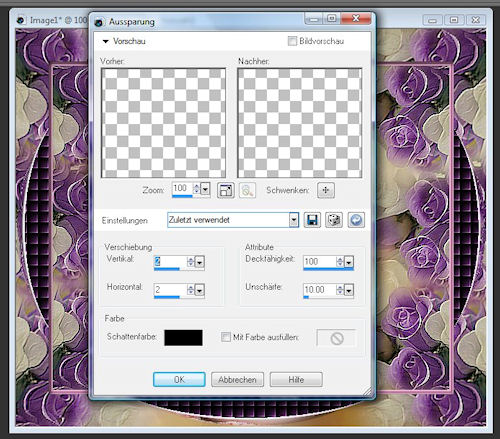
noch einmal
aussparung mit
minuswerten -2,
-2, bei
horizontal und
vertikal,
~~~~~~~~~~~~
4.
auswahl umkehren, effekte, geometrieeffekte, konkav/konvex,
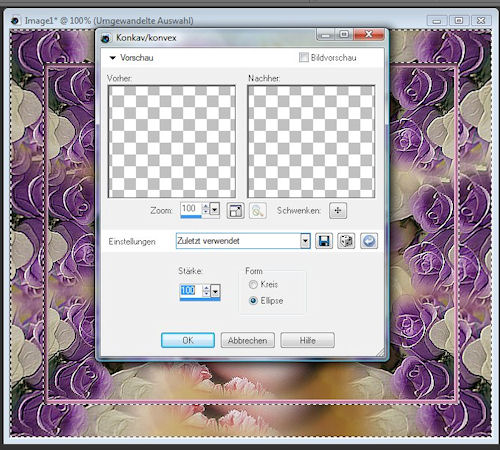
~~~~~~~~~~~~~~~~~~~~~~~~
5.
auswahl aufheben, mit dem zauberstab in die 4 weissen felder klicken,
füllen mit der farbe für den rand #69346f, effekte, textureffekte,
jalousie,

noch einmal jalousie mit dieser farbe #69346f
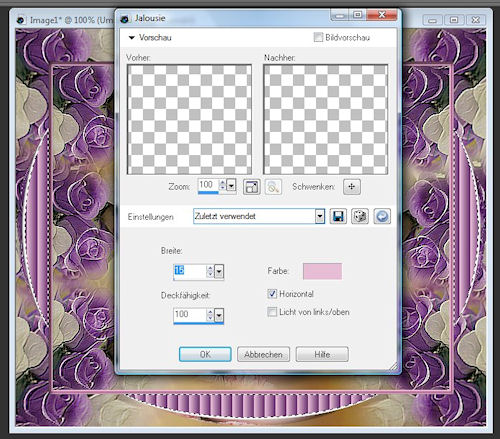
~~~~~~~~~~~~~~~~~~~~~~~~
6.
effekte, kanteneffekte,
nachzeichnen, auswahl aufheben,
~~~~~~~~~~~~~~~~~~~~~~
7.
bild, rand hinzufügen, 2pixel #ce6b9c, 2pixel #69346f, 2pixel #ce6b9c,
ebenen, zusammenfassen, sichtbar zusammenfassen, ebene, neue rasterebene,
mache dein wasserzeichen, aktiviere dein textwerkzeug, erstellen auf
vektor, schreibe titel oder name, ebene umwandeln in rasterebene, effekte,
3d effekte, 1, 1, 100, 1 schwarz schlagschatten 8, 8, 65, 5 schwarz,
~~~~~~~~~~~~~~~
8.
bild grösse ändern auf 600pixel breite, wenn man möchte,
~~~~~~~~~~~~~~~~~~~~~~
jetzt ist dein bild fertig und du kannst es abspeichern :-)
ich hoffe es hat dir spass gemacht!


Zürich, 23.01.2008
|